如何在 WordPress 中安裝 Themeforest 主題
已發表: 2022-10-03在 WordPress 中安裝Themeforest 主題是一個簡單的過程,只需幾分鐘即可完成。 您需要做的第一件事是從 Themeforest 購買主題。 下載主題後,您需要解壓縮文件。 接下來,您需要登錄您的 WordPress 儀表板。 在左側邊欄中,您將看到一個標有“外觀”的鏈接。 單擊此鏈接,然後單擊“主題”選項卡。 在頁面頂部,您將看到一個標有“添加新”的按鈕。 單擊此按鈕。 在下一頁上,您將看到一個搜索欄。 您可以使用此搜索欄查找您購買的 Themeforest 主題。 找到主題後,單擊“安裝”按鈕。 安裝主題後,您需要激活它。 您可以通過單擊“激活”鏈接來執行此操作。 現在主題已激活,您可以開始根據自己的喜好對其進行自定義。 如果您需要任何幫助,您可以隨時參考主題的文檔。
WordPress 不僅易於用於寫博客,而且還有大量的設計選項。 在本文中,我們將向您展示從 ThemeForest 安裝新的 WordPress 主題是多麼簡單。 您將了解安裝主題時出現的一些最常見問題。 當您無法安裝主題時,您可能需要對服務器進行更改。 此錯誤的最常見原因是服務器上 PHP 的內存限制較低。 如果您選擇託管的 WordPress 主機,這個問題幾乎肯定會消失。 從 FTP 安裝時,僅使用主題文件來託管您的站點至關重要。
Envato Market 插件可讓您在安裝和激活主題後輕鬆激活和安裝主題。 WordPress 插件允許您從儀表板立即訪問您購買的所有 Themeforest 和 Codecanyon。 在激活插件之前,必須將其生成為 EnvatoAPI 的令牌。 如果您的令牌未通過驗證,您可能處於以下兩種情況之一。 無法使用您的Themeforest 儀表板生成任何特殊代碼,例如購買發票編號、主題許可證或任何其他代碼。 在第二種情況下,您可能沒有檢查某些在生成代碼之前必須檢查的 API 權限。
如何手動安裝 WordPress 主題?

要手動安裝 WordPress 主題,您需要通過 FTP 或 SFTP 訪問您的服務器。 登錄後,您需要導航到 /wp-content/themes/ 文件夾。 從這裡,您可以將您的主題作為 zip 文件上傳或將其直接提取到主題文件夾中。 上傳主題後,您可以通過轉到 WordPress 儀表板並導航到外觀 > 主題來激活它。
自定義主題是 WordPress 博客的選項之一。 在本教程中,您將學習有關構建 WordPress 網站所需了解的一切。 我們將研究如何將主題添加到您的網站以及修改它時需要採取哪些步驟。 下載主題後,您可以將其安裝在 WordPress 網站上或手動添加。 使用 WordPress 主題安裝程序安裝 WordPress 主題。 以下步驟將幫助您安裝主題。 主題應以 zip 文件的形式上傳。 如果您將主題直接上傳到服務器,則可以選擇手動安裝主題。
如何在 WordPress 中安裝第三方主題?
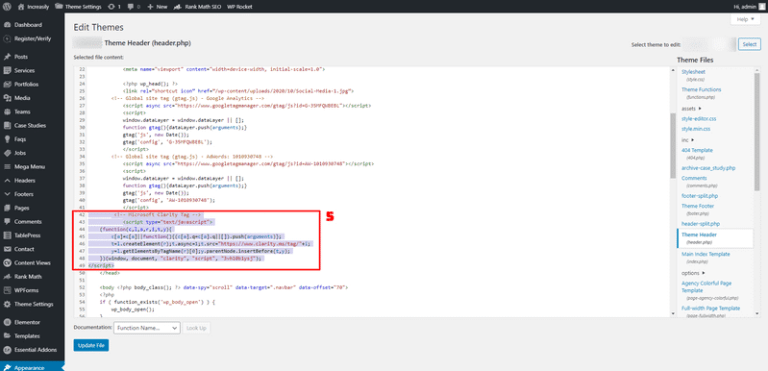
您必須首先導航到外觀。 通過單擊“添加新”按鈕,您可以將新主題添加到您的帳戶。 接下來,單擊“上傳主題”按鈕。 您可以從此處選擇從第三方網站(通常是整個)下載的主題。
需要一個主題或模板才能使網站看起來像它的樣子。 WordPress 社區上有數以千計的免費 WordPress 主題。 許多網站所有者選擇根據其特定要求量身定制的第三方主題。 在本教程中,我們將介紹如何安裝第三方 WordPress 主題。 2. 在您的計算機或其他存儲設備上打開主題的 .zip 文件以開始使用。 您應該將主題的副本保存為備份,以防將來重新安裝。 通過單擊頁面頂部的添加新按鈕,可以將主題添加到您的網站。
安裝 WordPress 主題
如果您想在多個站點上使用購買的主題,您必須首先為每個站點購買主題。 但是,這些主題在有限的時間內可用。
如果您想在 WordPress.com 上安裝自己的主題,“外觀”菜單允許您直接從 WordPress 網站中執行此操作。 Upload Theme 是一款免費工具,可讓您將主題上傳為 zip 文件。 要安裝主題,您必須使用 FTP 客戶端。

如何在 WordPress 中編輯 Themeforest 主題
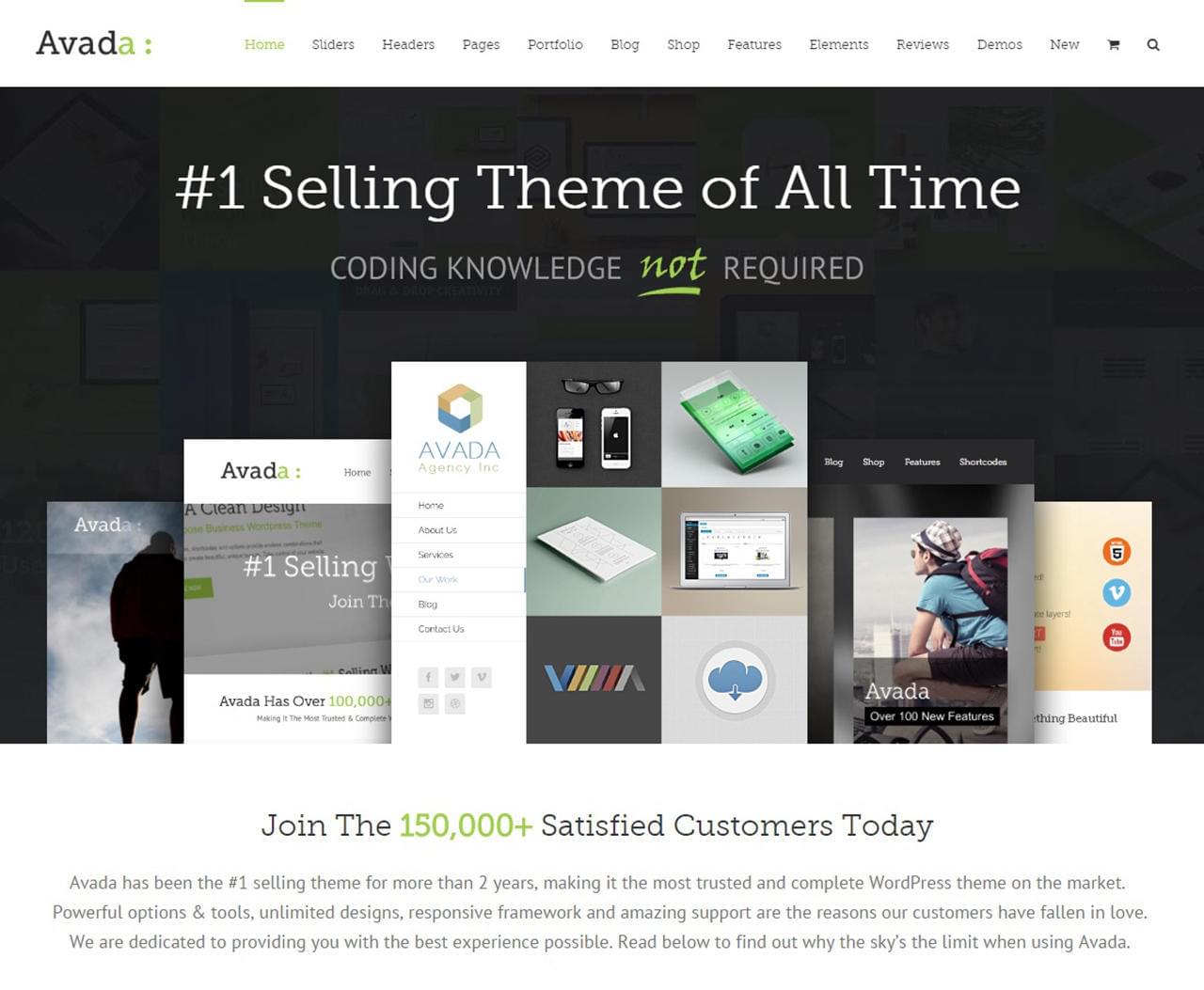
如果您想在 WordPress 中編輯主題森林主題,最簡單的方法是使用內置的 WordPress 主題編輯器。 為此,請轉到 WordPress 管理面板中的外觀 > 主題。 找到您要編輯的主題,然後單擊“編輯”鏈接。 這將打開主題編輯器,允許您更改主題的 PHP 文件。 更改這些文件時要小心,因為即使是一個小錯誤也可能破壞您的網站。 完成更改後,單擊“更新文件”按鈕保存更改。
您可以使用 Envato Market 插件安裝和更新您購買的所有高級主題和插件,該插件可以鏈接到您的ThemeForest 帳戶。 本教程將引導您完成安裝和配置免費插件以及下載和安裝它的步驟。 此插件僅更新 Themeforest WordPress 主題和 Codecanyon WordPress 插件。 在您的 WordPress 安裝中,您已經安裝了 Envato Market 插件。 要訪問您的市場購買,插件必須首先生成 API 令牌。 您還可以顯示您的商品、購買清單和購買歷史的副本,以及跟踪您購買的商品。 如果您是自由職業者或設計機構,Envato Market 將使您客戶的網站保持最新。
使用該插件,您可以使用最新版本以及指向您的主題和作者頁面的鏈接輕鬆更新您的主題和插件購買。 如果您購買的商品有可用更新,您將看到橙色通知,如下圖所示。 您只能更新您擁有或單獨購買的插件。 只需單擊橙色通知中的可用更新鏈接,即可開始使用 Envato Market 插件更新您的商品。 更新時,您可能會收到一條錯誤消息,指出您的更新下載失敗。
如何在 WordPress 中編輯主題?
導航到外觀以開始自定義您的 WordPress 主題。 在此頁面上,查找活動主題(在我們的案例中為 29),然後單擊自定義。 一旦在打開的頁面上打開,您就可以實時更改您的 WordPress 主題。
如何下載和編輯您的 WordPress 主題
通過下載主題文件並將其上傳到您的網站來更改整個主題。 導航到外觀以選擇要從主題下載的主題。 然後,在下載主題文件選項卡下,選擇所需的主題。
如何安裝購買的 WordPress 主題
當您找到您喜歡的 WordPress 主題後,您可以從主題作者的網站或從 ThemeForest 等市場購買。 下載主題的 ZIP 文件後,您需要將其上傳到您的 WordPress 網站。
要上傳 WordPress 主題,請轉到 WordPress 儀表板中的外觀 > 主題。 在頂部,您會看到添加新按鈕。 單擊添加新按鈕,然後單擊上傳主題按鈕。
現在,從您的計算機中選擇主題的 ZIP 文件,然後單擊立即安裝按鈕。 WordPress 現在將為您上傳和安裝主題。
Bluehost 的 WordPress 市場允許您在家中舒適地瀏覽、購買、安裝和管理 WordPress 主題、插件和附加組件。 本文介紹瞭如何在沒有儀表板的情況下停用、更改或刪除網站上的 WordPress 主題和插件。 在禁用的 WordPress 網站上,您可以禁用或刪除插件和主題。 在託管市場的幫助下,您可以輕鬆地在您的託管帳戶上安裝第三方腳本。 該過程需要一個帶有一鍵式演示導入的 WordPress 主題才能開始。 如果您只想建立一個網站,免費主題可能是一個不錯的選擇。 如果您打算為您的網站添加功能和風格,您應該研究一個高級主題。
主題不可在站點之間轉移
購買主題時,您還必須為每個站點購買主題,以便在多個站點上使用它。 但是,您網站的主題將在初始安裝後的一段時間內可用。
